OneNoteに数式と記号を挿入する方法
OneNoteには、(OneNote)方程式や記号(Equations and Symbols)などの機能が含まれています。方程式(Equation)機能は、ページに数式を追加するために使用されます。記号の目的は、記号を(Symbol)追加することです。方程式(Equation)と記号(Symbol)機能には、ページに追加するために選択できるさまざまな方程式と記号が含まれています。
OneNoteの(OneNote)方程式(Equation)と記号(Symbol)の機能は何ですか
- 方程式(Equation):円の面積や二次方程式など、一般的な数式をドキュメントに追加します。数学記号と構造のライブラリを使用して方程式を作成することもできます。
- 記号(Symbols):キーボード上にない記号をドキュメントに追加します。数学記号、通貨記号、著作権記号など、さまざまな記号を選択できます。
OneNoteで(OneNote)数式(Equations)を作成して挿入する方法
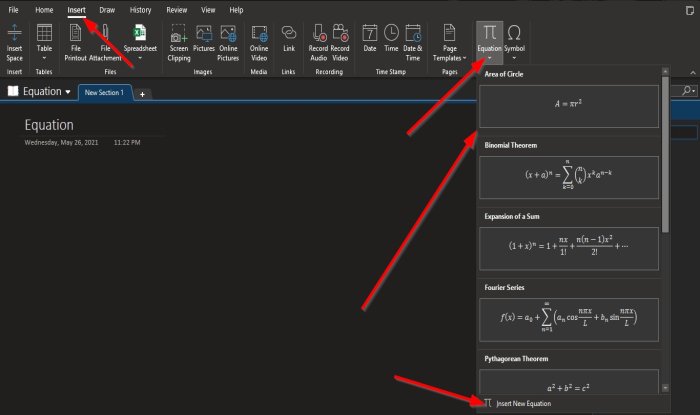
[シンボル(Symbols)]グループの[挿入(Insert)]タブで、[数式(Equations)]をクリックします。
リストから方程式を選択します。
メニューバーに[方程式(Equation)]タブが表示されます。ページの方程式ボックスをクリックすると、[方程式(Equation)]タブが消えます。
また、[その他(More Equations)の方程式]をクリックすると、メニューバーに[方程式]タブが表示されます。(Equation)
More Equationは、他の方程式とは別に、ページにさらに方程式を入力する場合です。

[方程式(Equation)]タブで、[ツール]グループの[(Tools)方程式(Equation)]ボタンをクリックして、ページに方程式を追加します。
[インクから数学(Ink to Math)]ボタンを選択すると、[インク方程式の挿入(Insert Ink Equation)]ダイアログボックスが開きます。
Ink to Math機能を使用すると、ユーザーは手書きを使用して数式を挿入できます。
(Draw)ダイアログボックス内の空白のページに方程式を描きます(Equation)。
ボックスには、データの書き込み(Write)、消去(Erase)、選択(Select )と修正(Correct)、およびクリア(Clear Data)を行う機能があります。
次に、[挿入(Insert)]をクリックします。

また、ツール(Tool)セクションには、 Professional、Linear、NormalTextなどの機能があります。
Professional機能は、選択範囲をProfessionalディスプレイ用の2次元形式に変換します。
線形(Linear)機能は、選択を1次元形式に変換して、簡単に編集できるようにします。
通常(Normal Text)のテキスト機能は、領域内で数学以外のテキストを使用します。
記号(Symbols)グループには、さまざまな数学記号を選択できる数学記号ギャラリーがあります。(Math Symbol)
[方程式]タブには、[構造]グループがあり、(Structures)分数(Fractions)、スクリプト(Script)、ラジカル(Radical)、積分(Integral)、大演算子(Large Operator)、ブラケット(Bracket)、関数、アクセント(Function, Accent)、制限とログ(Limit and Log)、演算子(Operator)、行列(Matrix)などの方程式をページに入力できます。
読む(Read):OneNoteでビューを変更する方法(How to change View in OneNote)。
OneNoteに記号を追加する方法

[挿入]タブで、[(Insert)シンボル(Symbols)]グループの[シンボル(Symbol)]をクリックします。
リストからシンボルを選択するか、[その他のシンボル(More Symbols)]をクリックして詳細を表示します。

シンボル(Symbol )ダイアログボックスがポップアップ表示され、選択可能なさまざまなシンボルが表示されます。
フォント(Font )とサブセット(Subset)も変更します。サブセット(Subsets)はシンボルのカテゴリです。
ダイアログボックスの下部に、最近使用された記号、文字コード、および(Character Code)Unicode(16進数)(Unicode (hex))、ASCII(10進(ASCII (Decimal))数) 、 ASCII(16進数)を選択できるリストボックスが表示されます。(ASCII(hex).)
ページに記号を入力するには、記号(Symbol )をクリックして[挿入(Insert)]をクリックします。
このチュートリアルが、方程式(Equations)と記号を(Symbols)OneNoteのページに挿入する方法を理解するのに役立つことを願っています。
次を読む(Read next):OneNoteでノートブックのごみ箱を使用する方法(How to use the Notebook Recycle Bin in OneNote)。
Related posts
OneNoteのセクションに色を追加する方法
OneNote or OutlookでDark Modeを有効にする方法
OneNoteにGrid Line and Rule Lineを作成する方法
Microsoft OneNoteでSamsung Notesを同期する方法?
OneNoteをWindows 10で効果的に使用する方法
OneNoteでFix Contentはまだ利用できませんエラー
Windows 10にOneNoteにView変更方法
TablesのBordersをOneNoteに隠す方法
無料のOneNoteテンプレートに最適な5つのサイト
Windows 10のOneNoteでZoom INとZoom
閲覧中にメモを取るためにUse OneNote Web Clipper Chrome extension
EvernoteノートをMicrosoftOneNoteに移行する方法
OneNoteにDate and Timeを挿入する方法
試してみる必要のある11の隠されたOneNote機能
あなたのメモをよりよく整理するための13 OneNote Tips & Tricks
OneNoteが同期していませんか?接続する9つの方法
Page Background and Rule Lines colorをOneNoteで変更する方法
OneNote Error 0xE0000007、ノートブックを同期している問題に遭遇しました
OneNoteをWindows 10でWord or PDFに変換する方法
このノートブックにアクセスする権限がなくなりました - OneNote
